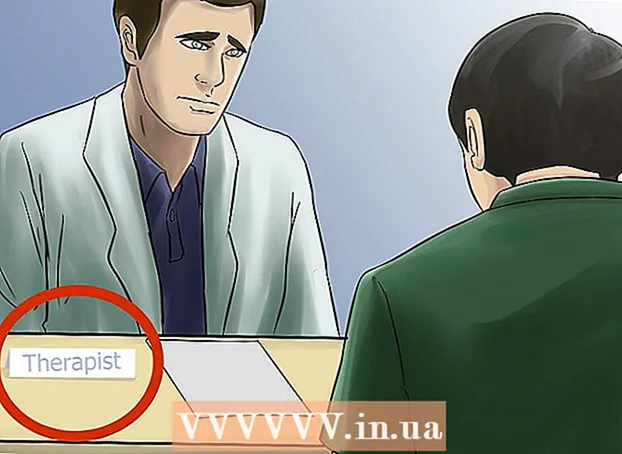מְחַבֵּר:
William Ramirez
תאריך הבריאה:
18 סֶפּטֶמבֶּר 2021
תאריך עדכון:
21 יוני 2024

תוֹכֶן
מאמר זה יראה לך כיצד לערוך ולצייר תמונות באמצעות טלפון או טאבלט אנדרואיד שלך. כל מה שאתה צריך הוא אפליקציית PicsArt Color Paint או You Doodle, שניתן להוריד בחינם מחנות Play.
צעדים
שיטה 1 מתוך 2: כיצד להשתמש בצבע PicsArt לצביעה
 1 השקת PicsArt Color Color. סמל היישום נראה כמו "P" לבן על רקע כחול ורוד.
1 השקת PicsArt Color Color. סמל היישום נראה כמו "P" לבן על רקע כחול ורוד. - אתה יכול להוריד PicsArt Color Paint בחינם במכשיר אנדרואיד שלך עם חנות משחקים
 .
.
- אתה יכול להוריד PicsArt Color Paint בחינם במכשיר אנדרואיד שלך עם חנות משחקים
 2 לחץ על להתחיל לצייר. זהו כפתור ורוד הממוקם בתחתית המסך.
2 לחץ על להתחיל לצייר. זהו כפתור ורוד הממוקם בתחתית המסך. - אם הכפתור אינו מוצג להתחיל לציירלאחר מכן התחל פרויקט חדש על ידי לחיצה על החלון עם הסמל + במרכז.
 3 לחץ על הסמל בצורת תמונה. הוא ממוקם בחלק העליון של המסך ונראה כמו תמונת הר עם סימן "+" בפינה השמאלית התחתונה.
3 לחץ על הסמל בצורת תמונה. הוא ממוקם בחלק העליון של המסך ונראה כמו תמונת הר עם סימן "+" בפינה השמאלית התחתונה. - לחץ על "אפשר" כדי לתת ל- PicsArt גישה לתמונות שלך.
 4 בחר את התמונה עליה ברצונך לצייר משהו. התמונה תיפתח במצב עריכה.
4 בחר את התמונה עליה ברצונך לצייר משהו. התמונה תיפתח במצב עריכה. - אם תרצה, תוכל לצלם תמונה חדשה תחילה על ידי לחיצה על סמל המצלמה.
 5 פרסם את התמונה שלך. לחץ והחזק את מרכז התמונה כדי להעביר אותה למיקום אחר. ניתן גם לערוך ולהעביר תמונות באמצעות אחד משלושת הסמלים הממוקמים בפינות התמונה. השתמש בהם כדי:
5 פרסם את התמונה שלך. לחץ והחזק את מרכז התמונה כדי להעביר אותה למיקום אחר. ניתן גם לערוך ולהעביר תמונות באמצעות אחד משלושת הסמלים הממוקמים בפינות התמונה. השתמש בהם כדי: - Ⓧ: למחוק את התמונה.
- ⤡: לשנות את גודל התמונה.
- ⟲: לסובב את התמונה.
 6 לחץ על
6 לחץ על  . לחצן זה ממוקם בפינה הימנית העליונה. אזור התמונה ייבחר.
. לחצן זה ממוקם בפינה הימנית העליונה. אזור התמונה ייבחר.  7 לחץ על סמל הגלגל הכחול. הוא נמצא בסרגל הכלים בפינה השמאלית התחתונה של המסך. בוחר הצבעים ייפתח.
7 לחץ על סמל הגלגל הכחול. הוא נמצא בסרגל הכלים בפינה השמאלית התחתונה של המסך. בוחר הצבעים ייפתח.  8 בחר צבע ולחץ
8 בחר צבע ולחץ  . ראשית בחר צבע בגלגל הצבעים. לאחר מכן שנה את רמת הבהירות על ידי לחיצה על המקום הרצוי במשולש.
. ראשית בחר צבע בגלגל הצבעים. לאחר מכן שנה את רמת הבהירות על ידי לחיצה על המקום הרצוי במשולש. - תוכל גם לבחור את הצבע הרצוי מרשימת הצבעים המוצעת למטה.
 9 לחץ על סמל המברשת. הוא מימין לסמל גלגל הצבעים בסרגל הכלים בתחתית המסך. מערכת מברשות זמינות תיפתח.
9 לחץ על סמל המברשת. הוא מימין לסמל גלגל הצבעים בסרגל הכלים בתחתית המסך. מערכת מברשות זמינות תיפתח.  10 בחר מברשת. החלק את האצבע כדי לדפדף בין כל המברשות הזמינות ובחר את האחת שאתה רוצה. באמצעות המחוון, אתה יכול להתאים את הגודל והאטימות של המברשת.
10 בחר מברשת. החלק את האצבע כדי לדפדף בין כל המברשות הזמינות ובחר את האחת שאתה רוצה. באמצעות המחוון, אתה יכול להתאים את הגודל והאטימות של המברשת. - לחץ על הסמל ^לצפייה במברשות במסך מלא. הסמל ממוקם בפינה הימנית העליונה של החלון.
- כדי למזער את החלון, החלק את האצבע מלמעלה למטה.
 11 צייר על התמונה. פשוט צייר עם האצבע על המסך. אתה תמיד יכול לשנות גם את הצבע וגם את המברשת. במידת הצורך, ערוך את הציור שלך באמצעות הכלים השונים הקיימים.
11 צייר על התמונה. פשוט צייר עם האצבע על המסך. אתה תמיד יכול לשנות גם את הצבע וגם את המברשת. במידת הצורך, ערוך את הציור שלך באמצעות הכלים השונים הקיימים. - תוכל לבטל את הפעולה האחרונה שלך על ידי לחיצה על ↩.
- השתמש במחק כדי למחוק את העודף.
 12 לחץ על →. חץ זה נמצא בפינה הימנית העליונה. תועבר לדף שמור ושיתוף.
12 לחץ על →. חץ זה נמצא בפינה הימנית העליונה. תועבר לדף שמור ושיתוף.  13 לחץ על גלריה. התמונה תישמר במכשיר האנדרואיד שלך.
13 לחץ על גלריה. התמונה תישמר במכשיר האנדרואיד שלך.
שיטה 2 מתוך 2: כיצד להשתמש בשרבוט
 1 הפעל את אפליקציית You Doodle במכשיר ה- Android שלך. זהו אייקון עגול עם לוח צבעים של צבעים מרובים באמצע.
1 הפעל את אפליקציית You Doodle במכשיר ה- Android שלך. זהו אייקון עגול עם לוח צבעים של צבעים מרובים באמצע. - אם אין לך אתה מצייר, טען אותו מ חנות משחקים
 .
.
- אם אין לך אתה מצייר, טען אותו מ חנות משחקים
 2 לחץ על יְבוּא. לחצן זה ממוקם בחלק העליון של המסך.
2 לחץ על יְבוּא. לחצן זה ממוקם בחלק העליון של המסך. 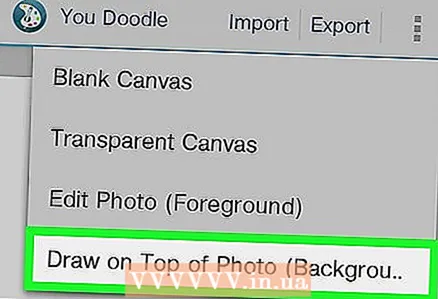 3 לחץ על צייר מעל תמונה. זוהי האפשרות האחרונה ברשימה המוצעת. לאחר מכן בחר מקור מהרשימה המופיע בתחתית המסך.
3 לחץ על צייר מעל תמונה. זוהי האפשרות האחרונה ברשימה המוצעת. לאחר מכן בחר מקור מהרשימה המופיע בתחתית המסך.  4 לחץ על הסמל של גלריית התמונות. לחץ על סמל תמונות Google אם ברצונך להשתמש באפליקציה זו. באפשרותך גם לבחור תמונות מתוך יישומי הגלריה או גלריית התמונות.
4 לחץ על הסמל של גלריית התמונות. לחץ על סמל תמונות Google אם ברצונך להשתמש באפליקציה זו. באפשרותך גם לבחור תמונות מתוך יישומי הגלריה או גלריית התמונות.  5 הקש על התמונה שברצונך לצייר עליה. התמונה נפתחת בכלי החיתוך.
5 הקש על התמונה שברצונך לצייר עליה. התמונה נפתחת בכלי החיתוך.  6 במידת הצורך, חתוך את התמונה לגודל הרצוי. הזז את הפינות או הצדדים של המלבן כדי לבחור את החלק בתמונה שאתה רוצה ולאחר מכן לחץ על חיתוך. לחצן זה נמצא בחלק העליון של המסך.
6 במידת הצורך, חתוך את התמונה לגודל הרצוי. הזז את הפינות או הצדדים של המלבן כדי לבחור את החלק בתמונה שאתה רוצה ולאחר מכן לחץ על חיתוך. לחצן זה נמצא בחלק העליון של המסך. - כדי לבחור את התמונה כולה, לחץ על הסמל הראשון (ריבוע עם שני חיצים באמצע). זה בפינה השמאלית התחתונה של המסך.
- אם אתה צריך לסובב את התמונה, לחץ על הסמל השני (חץ מעוקל).
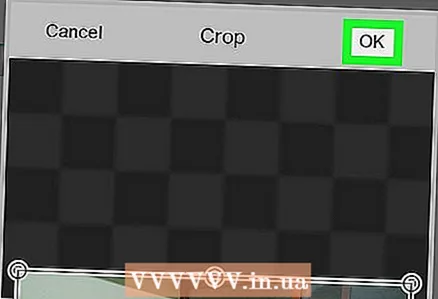 7 לחץ על להגיש מועמדות. זה בפינה הימנית העליונה של המסך. כעת תוכל לערוך את התמונה שנבחרה.
7 לחץ על להגיש מועמדות. זה בפינה הימנית העליונה של המסך. כעת תוכל לערוך את התמונה שנבחרה.  8 לחץ על סמל המברשת. הוא ממוקם בתחתית המסך. קבוצה של מברשות צבע נפתחת.
8 לחץ על סמל המברשת. הוא ממוקם בתחתית המסך. קבוצה של מברשות צבע נפתחת.  9 בחר את המברשת שאתה רוצה ולחץ להגיש מועמדות. מהרשימה שנפתחת, בחר את הצבע או הדפוס הרצוי. ניתן לשנות את הגודל והאטימות של המברשת באמצעות המחוונים.
9 בחר את המברשת שאתה רוצה ולחץ להגיש מועמדות. מהרשימה שנפתחת, בחר את הצבע או הדפוס הרצוי. ניתן לשנות את הגודל והאטימות של המברשת באמצעות המחוונים. - על מנת לבחור צבע אחד מתוך לוח הצעות, לחץ על "מילוי". תוכל גם לבחור תבנית מהאפשרויות הזמינות בחלק העליון של המסך.
- בתיבה גודל, הזז את המחוון ימינה כדי להגדיל את גודל המברשת, או שמאלה כדי להקטין אותו.
- בתיבה אטימות, הזז את המחוון שמאלה כדי להפוך את צבע המברשת או הדפוס לשקוף יותר, או ימינה כדי להפוך אותו לשקוף פחות.
 10 צייר משהו על התמונה על ידי החלקה של האצבע על המסך. אם אתה לא אוהב את מה שקרה, בטל את הפעולה האחרונה על ידי לחיצה על סמל החץ המעוקל בפינה השמאלית התחתונה של המסך.
10 צייר משהו על התמונה על ידי החלקה של האצבע על המסך. אם אתה לא אוהב את מה שקרה, בטל את הפעולה האחרונה על ידי לחיצה על סמל החץ המעוקל בפינה השמאלית התחתונה של המסך.  11 ללחוץ יְצוּא. אתה יכול לשמור את התמונה הערוכה או לשתף אותה ברשתות חברתיות.
11 ללחוץ יְצוּא. אתה יכול לשמור את התמונה הערוכה או לשתף אותה ברשתות חברתיות. 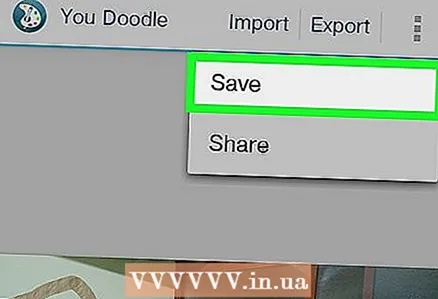 12 לחץ על להציל. תפתח רשימה של פורמטים זמינים.
12 לחץ על להציל. תפתח רשימה של פורמטים זמינים. 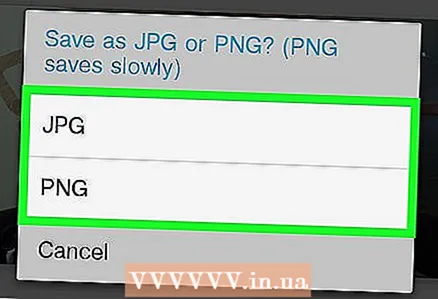 13 בחר את הפורמט הרצוי. ניתן לשמור את הקובץ כ- "PNG" או "JPG". זה לא ישפיע על האיכות, אך קבצי PNG נשמרים עוד קצת.
13 בחר את הפורמט הרצוי. ניתן לשמור את הקובץ כ- "PNG" או "JPG". זה לא ישפיע על האיכות, אך קבצי PNG נשמרים עוד קצת.  14 תן שם לתמונה ולחץ להגיש מועמדות. התמונה הערוכה תישמר בגלריית התמונות במכשיר ה- Android שלך.
14 תן שם לתמונה ולחץ להגיש מועמדות. התמונה הערוכה תישמר בגלריית התמונות במכשיר ה- Android שלך.